グリーティング カードでAR
グリーティング カードをカメラにかざして、音声でご挨拶....という目論見。
別に目新しいことでも何でもないんですが、録音からAR(拡張現実)への展開(PC・Android)をすべてWebサービスでやってみよう...っちゅう試みです。
【受け手:Androidを使う場合】
Step1
年賀状のQRコードを読んで、アプリをインストールするか、
Google Playにアクセスして、「NengaVoice」で検索してインストール(未だ未登録です)。
こんなアイコンの予定。
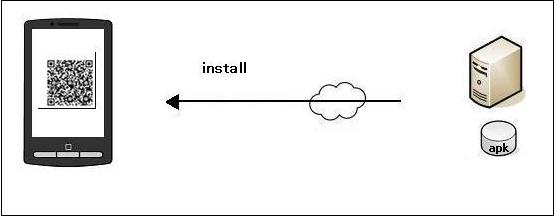
Step2
アプリを起動したら、ダイアログが出ますので、ニックネームを入力。
ニックネームが空白の場合は、デフォルトの女の子の声が使用されます。
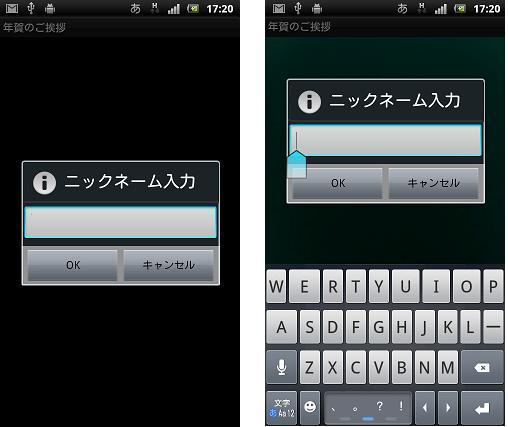
ダイアログは、メニュキーを押しても表示されます。
Step3
年賀状素材をカメラにかざしてトラッキングに成功したら、お鏡が表示されご挨拶が再生されます。
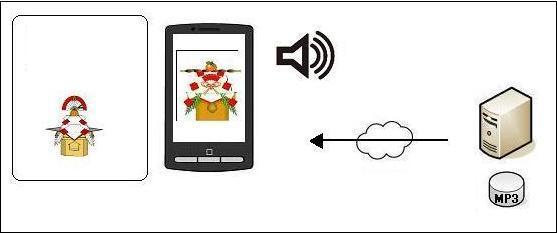
apkのインストールはここからでもできます
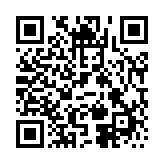
アプリをQRコードからインストールする方法はコチラを参照
【受け手:PCを使う場合】
Step1
「年賀状で音声メッセージ」のページにアクセスして、ニックネームを入力しておきます。
年賀状で音声メッセージの使い方
年賀状で音声メッセージ
Webカメラで年賀状素材を映します。
ご挨拶が再生されます。
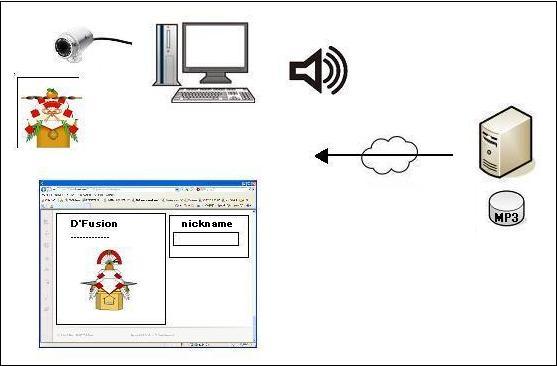
注
PC版の場合、ARの画面に「D'Fusion...」のロゴが出たり消えたりします。
これは無償版を使っているせいです。ライセンス料が高すぎて、WisteriaHillではよう払えません。ご容赦。
TOP
スポンサー リンク
スポンサー リンク
トップページ| サイトマップ|
別に目新しいことでも何でもないんですが、録音からAR(拡張現実)への展開(PC・Android)をすべてWebサービスでやってみよう...っちゅう試みです。
年賀状の概略
流れとしては、こんな感じ。
【送り手】
Step1
Webの音声録音ページにアクセスして、「ご挨拶」をレコーディングして音声ファイルを作っておく。
音声録音ページの使い方
Greeting Voice Recorder
Step2
年賀状素材のページにアクセスして、適当なデザインを選んで印刷。
ARアプリはこの素材デザインを認識します。
素材ページにはQRコードもありますんで、それも印刷。
これを使って、ARアプリをインストールします。(Google Playへは、近々に登録しておきます)
録音した際のニックネームもどこかに書いておいてください。
このニックネームで音声ファイルを選びます。
年賀状の素材ページの使い方
【受け手:Androidを使う場合】
Step1
年賀状のQRコードを読んで、アプリをインストールするか、
Google Playにアクセスして、「NengaVoice」で検索してインストール(未だ未登録です)。
こんなアイコンの予定。
Step2
アプリを起動したら、ダイアログが出ますので、ニックネームを入力。
ニックネームが空白の場合は、デフォルトの女の子の声が使用されます。
ダイアログは、メニュキーを押しても表示されます。
Step3
年賀状素材をカメラにかざしてトラッキングに成功したら、お鏡が表示されご挨拶が再生されます。
apkのインストールはここからでもできます
アプリをQRコードからインストールする方法はコチラを参照
【受け手:PCを使う場合】
Step1
「年賀状で音声メッセージ」のページにアクセスして、ニックネームを入力しておきます。
年賀状で音声メッセージの使い方
年賀状で音声メッセージ
Webカメラで年賀状素材を映します。
ご挨拶が再生されます。
注
PC版の場合、ARの画面に「D'Fusion...」のロゴが出たり消えたりします。
これは無償版を使っているせいです。ライセンス料が高すぎて、WisteriaHillではよう払えません。ご容赦。
TOP
スポンサー リンク
クリスマスカード
under construction
TOP
バースデーカード
under construction
TOP
ウェディング
under construction
TOP
暑中見舞い
under construction
TOP
ハロウィン
under construction
TOP
スポンサー リンク
トップページ| サイトマップ|